第二次作业:分布式版本控制系统Git的安装与使用
本次作业要求来自:https://edu.cnblogs.com/campus/gzcc/GZCC-16SE1/homework/2103
第一个git仓库地址:https://github.com/linSeek/project01
步骤:
一.下载安装配置用户名和邮箱。
1、在github官网下载软件并安装: https://github.com/。
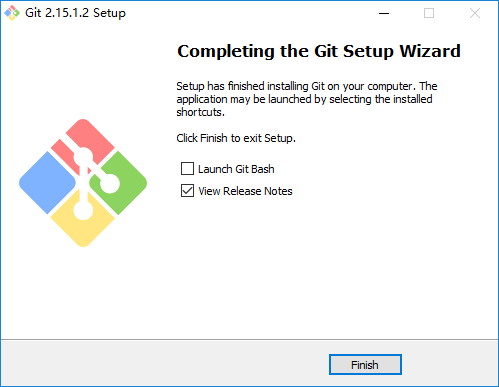
2.配置用户名和邮箱的过程:

配置成功:

二. 创建工作目录并通过git init命令把这个目录变成Git可以管理的仓库。

三. 在工作目录下准备文本文件,建议下载Notepad++代替记事本。
例如使用Notepad++ 新建一个文本:new1.txt。
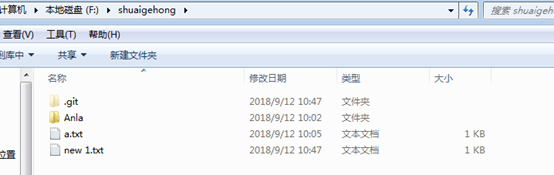
四. 组合用git add、git commit、git status 把文件提交到仓库。
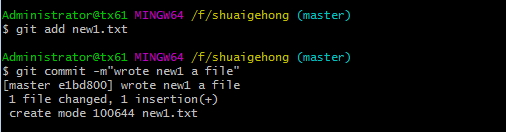

git add :从工作区将文件放于暂存库中;
git commit :从暂存区将文件放入 git 仓库中
git status::查看当前目录下的状态, git add 时,文档显示为绿色, git commit时,目录下无状态变化,文件已放入git仓库中。
五. 练习提交三个或以上的版本。
1、在原有的文本中更改内容后,进行第四步骤,如:

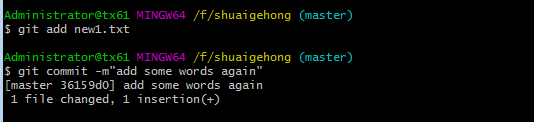
2、接着,使用 git log查看版本改变状态,结果如下:
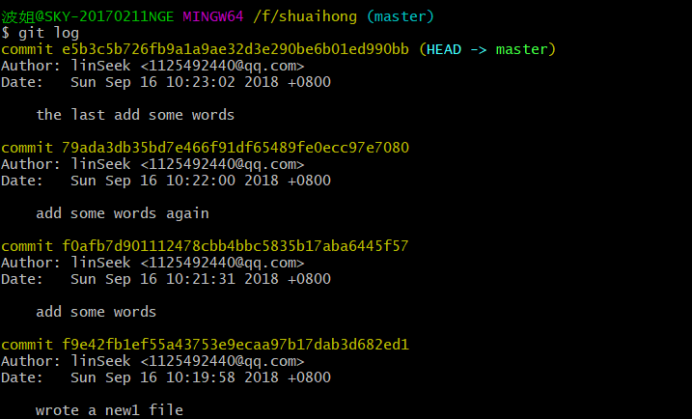
六. 组合使用git diff、git log、git reset命令进行版本管理与回退,观察文件变化。
1、使用git diff 命令查看文本更改的内容:

2、 使用 git log命令查看版本改变状态:
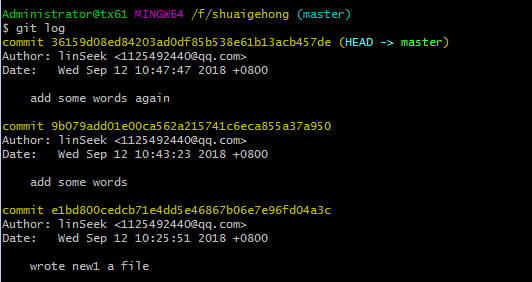
3、使用git reset命令,将文本进行回退:
先使用 git log-pretty命令查看版本信息:
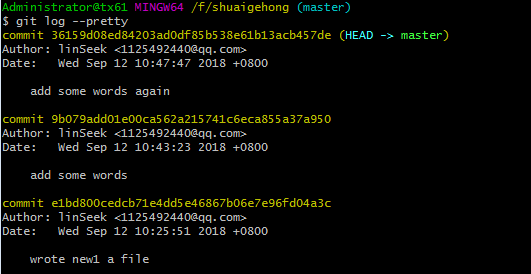
或者是 git log-pretty=oneline(单行显示版本信息)

使用git reset命令 退回指定版本号的文本

文本内容被修改:

git仓库中 ,文本的版本号改变

七. 将Git仓库托管到GitHub网站上。
第1步:创建SSH Key。 在用户主目录下,看看有没有.ssh目录 如果有,再看看这个目录下有没有id_rsa和id_rsa.pub这两个文件,
如果已经有了,可直接跳到下一步。 如果没有,打开Shell(Windows下打开Git Bash),创建SSH Key:
$ ssh-keygen -t rsa -C "邮箱@qq.com"
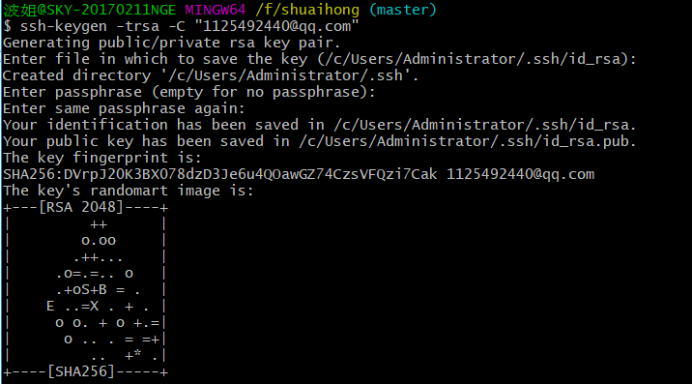
第2步:登陆GitHub,打开“settings”,“SSH and GPG keys”页面: 然后,点“New SSH Key”,填上Title,在Key文本框里粘贴id_rsa.pub文件的内容:

添加公钥成功,如图:
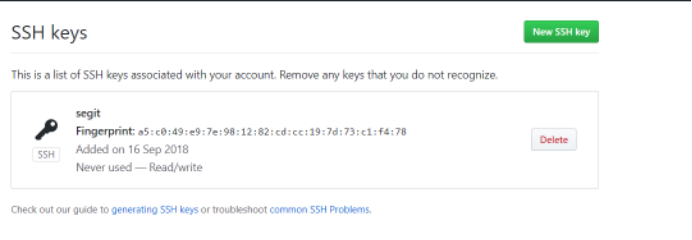
3. 创建一个git仓库:
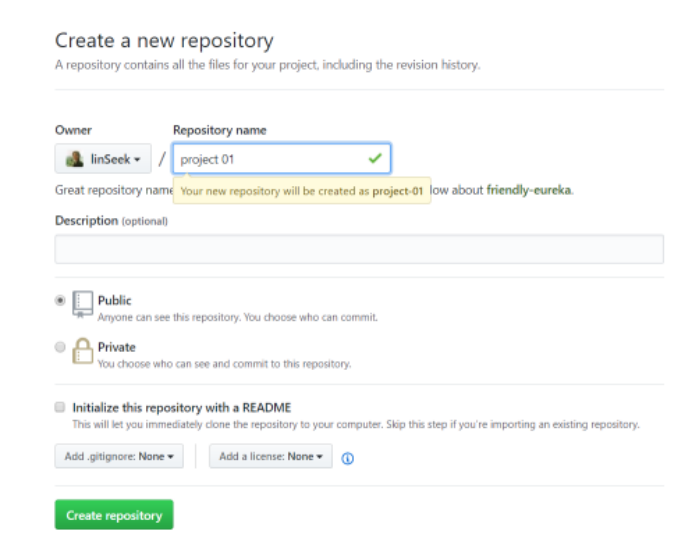
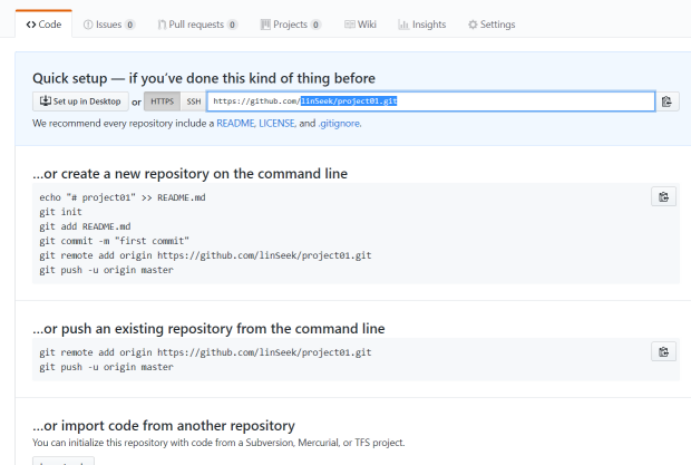
八. 把本地仓库的内容推送到GitHub仓库。
1、建立本地仓库与之关联,然后,把本地仓库的内容推送到GitHub仓库。 在本地的仓库下运行命令:
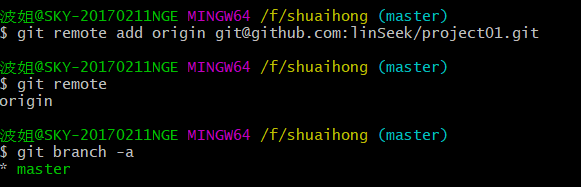
2、$ git push -u origin master 把本地库的内容推送到远程,用git push命令,实际上是把当前分支master推送到远程。
第一次推送master分支时,加上了-u参数,Git不但会把本地的master分支内容推送的远程新的master分支,还会把本地的master分支和远程的master分支关联起来,在以后的推送或者拉取时就可以简化命令。
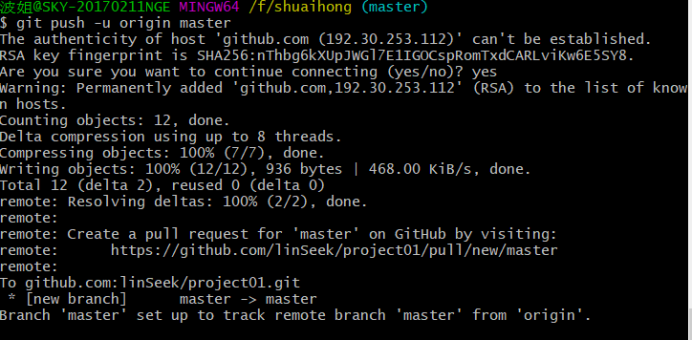
3、完成本地仓库与git仓库的连接:
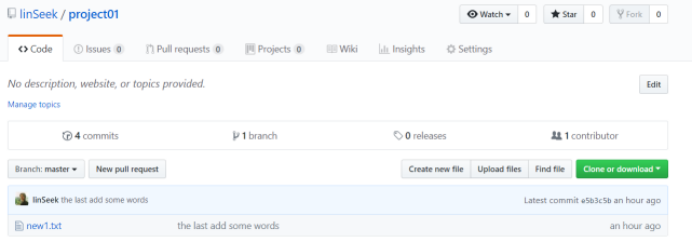
第二次作业:分布式版本控制系统Git的安装与使用的更多相关文章
- 第二次作业-分布式版本控制系统Git的安装与使用
本次作业要求来自:https://edu.cnblogs.com/campus/gzcc/GZCC-16SE1/homework/2103 我的github远程仓库的地址:https://github ...
- 第二次作业——分布式版本控制系统Git的安装与使用
作业要求来自:https://edu.cnblogs.com/campus/gzcc/GZCC-16SE2/homework/2097 远程仓库地址是:https://github.com/sheep ...
- 分布式版本控制系统Git的安装与使用(作业2)
(本次作业要求来自:https://edu.cnblogs.com/campus/gzcc/GZCC-16SE1/homework/2103) 分布式版本控制系统Git的安装与使用 一.安装Git b ...
- 分布式版本控制系统 Git 的安装与使用
作业的要求来自于:https://edu.cnblogs.com/campus/gzcc/GZCC-16SE2/homework/2097 远端库地址:https://github.com/CJL29 ...
- 分布式版本控制系统Git的安装与使用
分布式版本控制系统Git的安装与使用 作业要求来源:https://edu.cnblogs.com/campus/gzcc/GZCC-16SE1/homework/2103 我的远端仓库地址是:htt ...
- 【软件工程】分布式版本控制系统Git的安装与使用
作业的要求来自于:https://edu.cnblogs.com/campus/gzcc/GZCC-16SE2/homework/2097 远端库地址:https://github.com/Richa ...
- 【软件工程Ⅱ】作业二 |分布式版本控制系统Git的安装与使用
本次作业的要去来自于:https://edu.cnblogs.com/campus/gzcc/GZCC-16SE2/homework/2097 远程库地址:https://github.com/Mol ...
- 随笔 | 分布式版本控制系统Git的安装与使用
作业要求来自https://edu.cnblogs.com/campus/gzcc/GZCC-16SE2/homework/2097 GitHub远程仓库的地址https://github.com/W ...
- 分布式版本控制系统Git的安装及使用
Git的安装分为客户端安装和服务端安装,鉴于我平时码代码在windows环境下,因此本文客户端安装直接在windows环境,服务端安装在linux环境下(centos). Git客户端安装 客户端下载 ...
随机推荐
- java中的值传递和引用传递有什么区别呀?
值传递: (形式参数类型是基本数据类型和String):方法调用时,实际参数把它的值传递给对应的形式参数,形式参数只是用实际参数的值初始化自己的存储单元内容,是两个不同的存储单元,所以方法执行中形式参 ...
- tomcat连接常用数据库的用法
一.用于数据库连接的术语: JDBC:(Java database connectivity)是基于java数据访问技术的一个API通过客户端访问服务器的数据库,是一个面向关系型数据库并提供一种方法查 ...
- hw3
1. 2.将MAXPRIMES的值设为4,t2会发生越界错误,t1不会. 3.令n = 1,此时不满足while语句的判断条件,不执行while循环. 4. 点覆盖:{1,2,3,4,5,6,7,5, ...
- HTML表单标签
<form>标签 1.在HTML中,<form></form>标记对用来创建一个表单,即定义表单的开始和结束位置,在标记对之间的一切都属于表单的内容.每个表单元素开 ...
- JAVA常用集合
List: ArrayList: 基于动态数组的有序集合.优点:可以根据索引index下标访问List中的元素,访问速度快:缺点是访问和修改中间位置的元素时慢(数组尾部插入元素以外). LinkedL ...
- Mybatis第二天
Mybatis第二天 框架课程 1. 课程计划 1.输入映射和输出映射 a) 输入参数映射 b) 返回值映射 2.动态sql a) If标签 b) Where标签 c) Sql片段 d) Fore ...
- redis_列表对象
<Redis设计与实现>中说:redis列表对象有两种底层编码格式:ziplist.linkedlist,其中ziplist用压缩列表实现.linkedlist用双向链表实现 但我在实践中 ...
- Adnroid开发环境搭建(四步搞定)
新手博友,多多关照 下面给大家介绍JDK Eclipse AndroidSDK ADT环境搭建,安装教程 第一步.安装JDK: 第二步.安装Eclipse: 第三步.下载并安装AndroidSDK: ...
- 利用 awk 统计nginx 中某一个用户的访问次数
线上总是会遇到攻击,所以就需要分析 access.log 看看那些用户的访问次数不正常,针对这些不正常的用户,要做处理,以 access.log为例说明下怎么统计. 通过 access.log 日志来 ...
- ie页面数据导入共享版
为了解决自动输入号码的正确率,原来的版本一直采用鼠标检测的方法.但是这个方法在其他ie平台的使用不太方便.于是直接检测ie的方法.现在的这个版本完全不需要鼠标的检测.方便而且快速精准可靠. 经过作者的 ...
